发布时间:2016-10-11 09: 12: 32
使用Beyond Compare 4自动化比较文件可以大大提高工作效率,在启动选择中还可以设置快速比对文件的方法,包括二进制快速比较和基于规则的快速比较。
步骤一:运行Beyond Compare 4,选择需要设置自动启动的比较会话,单击“工具栏”按钮,在展开的菜单中单击“选项”,打开Beyond Compare选项界面。
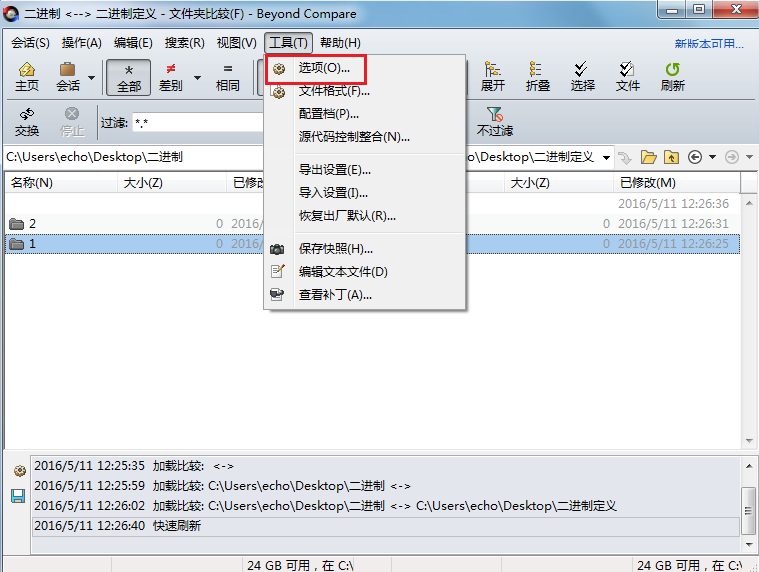
步骤二:在界面左侧目录中选择“启动“选项卡,右侧随即切换到相应页面。在启动栏目中主要包括,加载工作空间和在退出时另存工作空间。
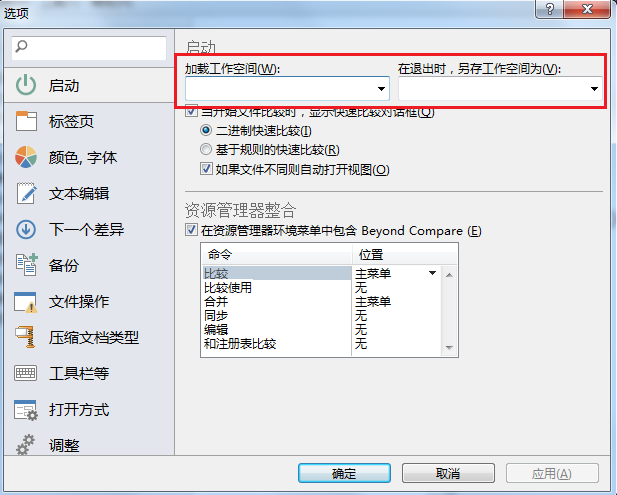
步骤三:在“加载工作空间”和“退出另存工作空间”文本框中输入指定相同的会话名称。您也可以单击下拉菜单,在展开的会话中选择自动启动的会话名称。
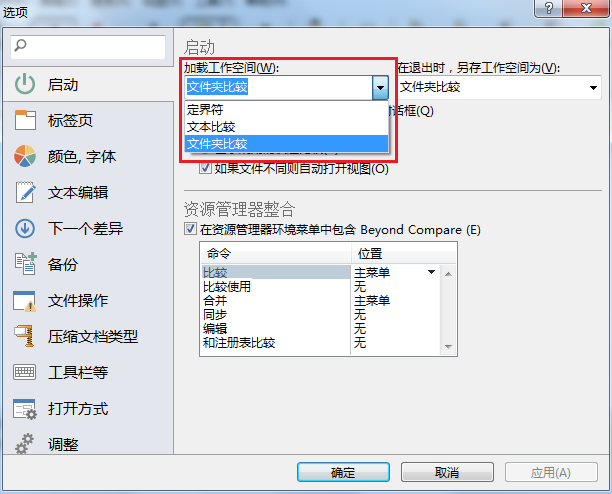
步骤四:会话名称选择完成后,先单击“应用”按钮,再单击“确定”按钮关闭窗口,完成会话自动启动设置。
如下图,打开文件夹时,没有自动对比文件内容,需要对比文件夹下面的文件内容,要再次点击蓝色框处的按钮,而且还要选择一个文件夹才能对比文本内容。
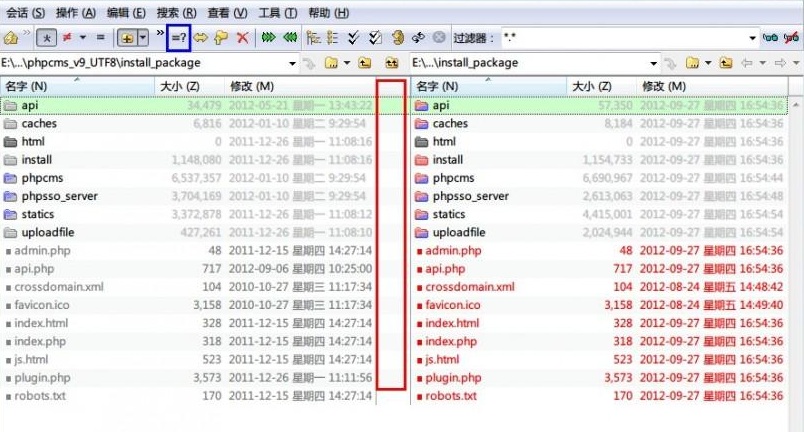
步骤一 在打开的文件夹比较设置对话框,在比较下勾选“比较内容”,在此目录下选择“二进制比较”,如下图所示;
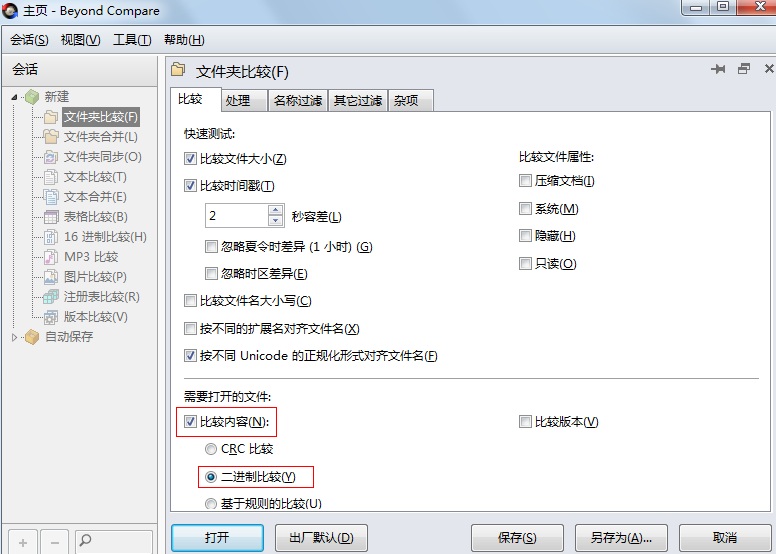
步骤二 设置完成后点击“保存”按钮,完成文件夹比较默认设置。然后在文件夹比较会话下打开需要比较的文件夹,就会自动比较文件夹下的文件内容,如下图所示,在中间就会显示文件差异。
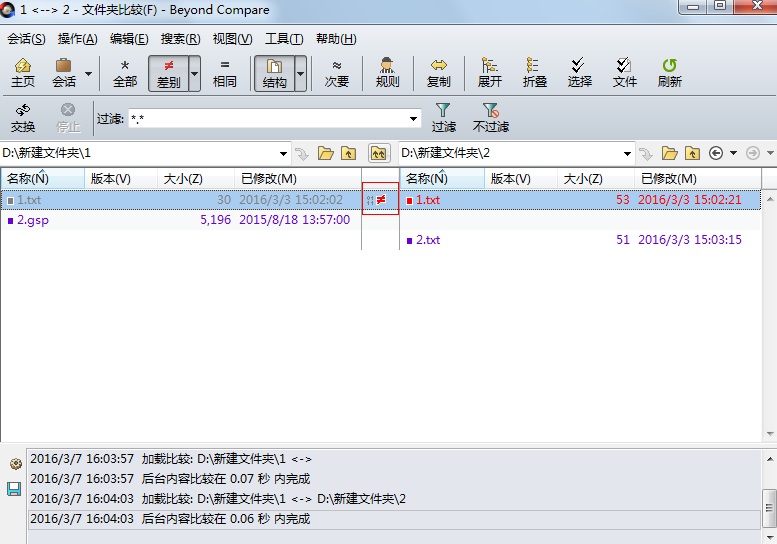
以上是关于Beyond Compare 4自动化比较的操作,掌握这一技巧可以大大提高工作效率。点击“Beyond Compare教程”可获取更多相关教程。
展开阅读全文
︾